Wenn Sie Blu-ray-Filme ansehen möchten, ist der Blu-ray-Player eine der Hauptvoraussetzungen. Mit diesem Material können Sie Filme auf Ihrem Gerät wie PC und Laptop genießen. Sie müssen jedoch lernen, wie Sie den Blu-ray-Player an Ihren PC anschließen, um ein gutes Seherlebnis zu erzielen. Es ist wichtig, über ausreichende Kenntnisse über die Möglichkeiten zum Anschluss eines Blu-ray-Players an einen PC zu verfügen. Das wird das Thema dieses Beitrags sein. Wir sind hier, um Ihnen einfache Anleitungen zum Anschließen Ihres Blu-ray-Players an Ihren PC zu geben. Wir kümmern uns auch um die besten Vorbereitungen vor dem Anschluss des Blu-ray-Players. Auf diese Weise können Sie sicherstellen, dass Sie Ihren Blu-ray-Player problemlos anschließen können, nachdem Sie den gesamten Inhalt gelesen haben. Lesen Sie dann den Beitrag und erfahren Sie alle nötigen Details Schließen Sie den Blu-ray-Player an den PC an.
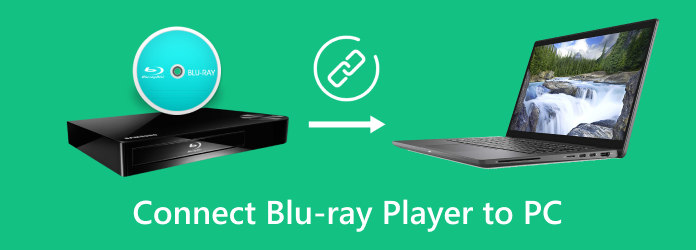
Teil 1. Vorbereitungen vor dem Anschließen der Blu-ray an den PC
Wenn Sie Ihren Blu-ray-Player an Ihren PC anschließen, müssen Sie einige Dinge vorbereiten. So können Sie sich auf den Verbindungsvorgang konzentrieren. Wenn Sie also erfahren möchten, wie Sie sich am besten vorbereiten, bevor Sie Ihren Blu-ray-Player anschließen, lesen Sie diesen Abschnitt. Sie erhalten viele Informationen, die Sie für einen erfolgreichen Verbindungsvorgang nutzen und erhalten können.
1. Blu-ray-Player

Das Wichtigste, was Sie brauchen, ist der Blu-ray-Player. Stellen Sie immer sicher, dass Ihr Blu-ray-Player innen und außen in einem guten Zustand ist. Es muss gut funktionieren und über das richtige Kabel verfügen. Auch bei der Auswahl eines Blu-ray-Players gibt es einiges zu beachten. Es muss mit dem Gerät kompatibel sein, damit es für Sie nützlich sein kann. Da Blu-ray außerdem über Regionalcodes verfügt, stellen Sie sicher, dass Sie den richtigen Code verwenden. Wenn der Code nicht kompatibel ist, kann dies Auswirkungen auf die Disc haben. Wenn Sie also über den richtigen Blu-ray-Player verfügen, können Sie sich noch etwas anderes einfallen lassen, um den Anschluss der Blu-ray an den PC vorzubereiten.
2. Personalcomputer (PC)

Ein weiteres wichtiges Material oder Gerät, das Sie vorbereiten müssen, ist Ihr PC. Denken Sie daran, dass Ihr Hauptzweck darin besteht, Ihre Blu-ray an einen PC anzuschließen. Sie gehört also zu den wichtigsten Dingen, die Sie benötigen. Stellen Sie sicher, dass auch Ihr PC eine gute Leistung erbringt und den von Ihnen vorhandenen Blu-ray-Player unterstützt. Wenn es ein Kompatibilitätsproblem gibt, besteht eine hohe Wahrscheinlichkeit, dass Sie keinen Erfolg haben.
3. Verbindungskabel

Da Ihr Hauptzweck darin besteht, Ihren Blu-ray-Player an Ihren PC anzuschließen, benötigen Sie ein Verbindungskabel. Diese Kabel sind hilfreich, um Ihr Ziel nach dem Prozess zum Erfolg zu führen. Je nachdem, welches Gerät Sie besitzen, können Sie verschiedene Kabel verwenden. Denken Sie außerdem immer daran, Ihr Kabel zu überprüfen, bevor Sie es verwenden.
4. Blu-ray-Disc

Für den Anschluss Ihrer Blu-ray benötigen Sie eine Blu-ray-Disc. Dies liegt daran, dass Sie auf der CD darüber informiert werden, ob der Verbindungsvorgang ordnungsgemäß durchgeführt wurde. Nachdem Sie die Blu-ray an einen PC angeschlossen haben, können Sie den Erfolg überprüfen, indem Sie die Disc in den Blu-ray-Player einlegen.
Teil 2. Blu-ray über HDMI mit Laptop verbinden
Möchten Sie wissen, ob ein Blu-ray-Player an einen Laptop angeschlossen werden kann? Absolut ja. Sie können Ihren Blu-ray-Player effektiv an den Laptop anschließen. Nachfolgend erfahren Sie, wie Sie Ihren Blu-ray-Player anschließen.
Schritt 1.Bereiten Sie Ihren Blu-ray-Player und Ihren Laptop vor. Danach erhalten Sie auch das Verbindungskabel, beispielsweise HDMI.
Schritt 2.Wenn Blu-ray-Player und Laptop bereits vorhanden sind, stecken Sie den HDMI-Stecker in die Buchse des Blu-ray-Players.
Schritt 3.Anschließend können Sie auch das andere Ende des HDMI-Kabels in die entsprechende Buchse des Laptops stecken. Wenn Sie fertig sind, können Sie bereits mit den Geräten zum Ansehen Ihrer Blu-ray-Filme verhandeln.

Teil 3. Verbinden Sie Blu-ray über WLAN mit Ihrem Laptop
Kann ich einen Blu-ray-Player über WLAN mit einem Laptop verbinden? Diese Frage könnte Ihnen beim Herstellen einer Verbindung in den Sinn kommen Blu-ray-Player. Nun, es ist möglich. Wenn Sie kein HDMI haben, können Sie den Blu-ray-Player trotzdem drahtlos anschließen. Stellen Sie jedoch sicher, dass der Blu-ray-Player über ein integriertes WLAN verfügt. Sehen Sie sich die folgenden Schritte an, um zu erfahren, wie Sie Ihren Blu-ray-Player über WLAN mit Ihrem Laptop verbinden.
Schritt 1.Öffnen Sie den Monitor Ihres Blu-ray-Players und stellen Sie ihn auf HDMI 2 Anzeige. Gehen Sie dann zur Startseite, indem Sie Folgendes auswählen Startseite Taste mit Ihrer Fernbedienung.
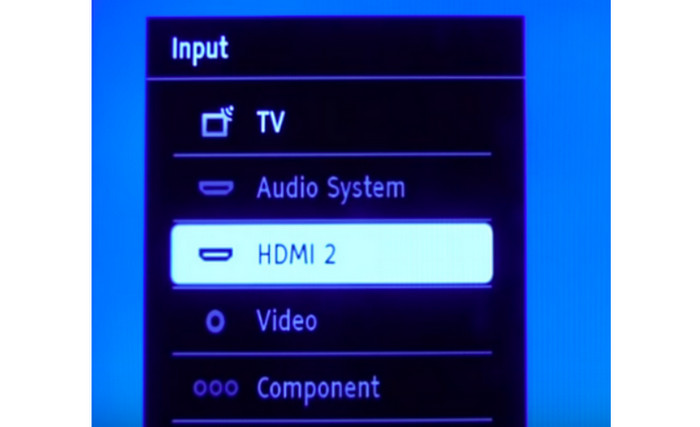
Schritt 2.Danach gehen Sie zum Netzwerkeinstellungen. Sie können diese Einstellung sehen, indem Sie auswählen Einrichtung .
Schritt 3.Gehen Sie zum Wireless Network aufstellen. Dann wählen Sie das aus Scannen Option, um mit dem nächsten Vorgang fortzufahren. Sie können die Informationen zu Ihrem WLAN eingeben und mit dem Speichern und Herstellen einer Verbindung beginnen. Wenn Sie fertig sind, klicken Sie auf OK Taste. Anschließend können Sie Ihren Laptop drahtlos mit dem Blu-ray-Player verbinden.
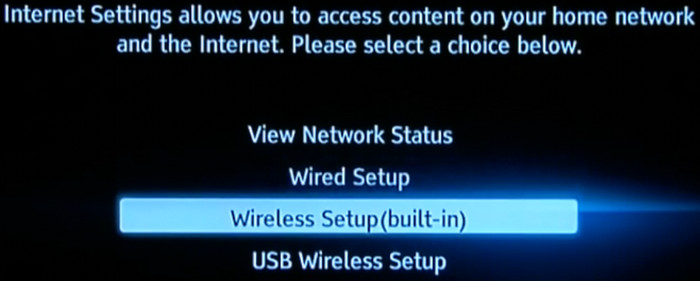
Teil 4. Beste Blu-ray-Player-Software für PC
Um Blu-ray-Filme auf Ihrem PC abzuspielen, benötigen Sie eine geeignete Blu-ray-Player-Software. Wenn das der Fall ist, verwenden Sie Blu-ray Player ausgewählt vom Blu-ray Master. Mit diesem Offline-Programm können Sie Ihre Blu-ray reibungslos und sofort abspielen. Die Hauptoberfläche ist ebenfalls verständlich, sodass Sie Blu-rays in nur einer Sekunde hinzufügen und abspielen können. Es verfügt außerdem über verschiedene Optionen zur Anzeigeskalierung, mit denen Sie den Film genießen können. Wenn man das Programm also nutzt, kann man sagen, dass es zu den besten Programmen zum Abspielen von Blu-rays gehört. Außerdem ist das Programm sowohl für Windows als auch für Mac verfügbar. Damit können Sie auf jeder Offline-Plattform, die Sie nutzen, auf den Blu-ray-Player zugreifen.
Schritt 1.Laden Sie es auf Ihren Windows- oder Mac-Computern herunter Blu-ray Player. Fahren Sie dann mit dem Installationsvorgang fort.
Free Download
Für Windows
Sicherer Download
Free Download
für Mac OS
Sicherer Download
Schritt 2.Klicken Sie dann zum Hinzufügen des Blu-ray-Films auf die Option „Disc öffnen“. Sie können das Video aus Ihrem Computerordner öffnen.
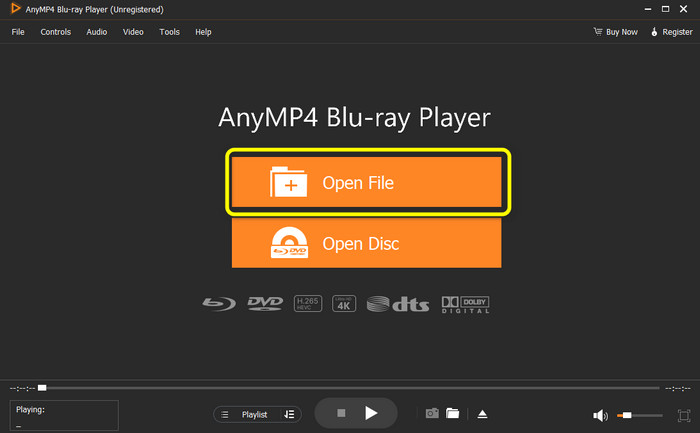
Schritt 3.Nachdem Sie das hinzugefügt haben Blu-ray-Film, Sie können es schon jetzt genießen. Sie können den Film auch mit den folgenden Funktionen steuern, darunter Wiedergabe, Pause, Vorlauf, Rücklauf und mehr.
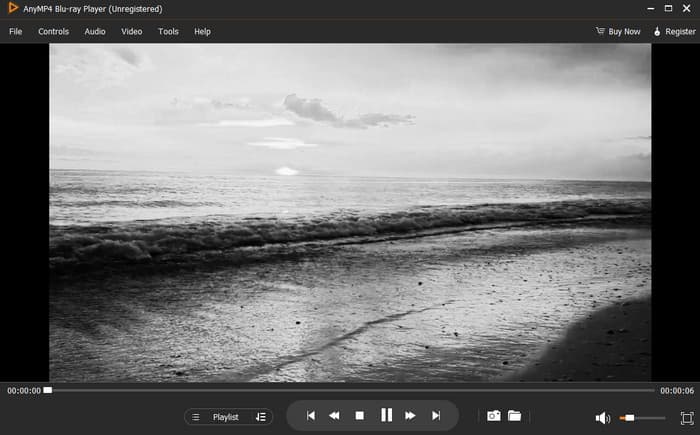
Teil 5. FAQs zum Anschließen eines Blu-ray-Players an einen PC
-
Kann ich einen Blu-ray-Player an einen PC anschließen?
Absolut ja. Sie können Ihren Blu-ray-Player über HDMI an einen PC anschließen. Mit Hilfe eines Verbindungskabels erhalten Sie Ihre Ergebnisse. Sie können den Blu-ray-Player auch über WLAN drahtlos verbinden.
-
Warum spielt mein Computer keine Blu-ray-Filme ab?
Eines der Hauptprobleme ist die Kompatibilität. Möglicherweise unterstützt der Mediaplayer des Computers die Blu-ray-Wiedergabe nicht. Wenn Sie also Blu-ray auf Ihrem Computer abspielen möchten, können Sie eine geeignete Blu-ray-Player-Software wie verwenden Blu-ray Player.
-
Wie spiele ich Blu-ray unter Windows 11 ab?
Verwenden Sie die Blu-ray Player um Blu-ray abzuspielen. Klicken Sie nach dem Zugriff auf das Programm auf die Option „Disc öffnen“, um die Blu-ray von Ihrem Computer zu laden. Anschließend können Sie mit der Wiedergabe von Blu-ray auf Ihrem Computer beginnen.
-
Gibt es eine Möglichkeit, meinen Blu-ray-Player von meinem PC aus zu steuern?
Ja da ist. Wenn Sie Blu-ray von Ihrem PC aus steuern möchten, können Sie eine Fernbedienung verwenden. Darüber hinaus können Sie auch spezielle Anwendungen verwenden, die Ihnen bei der Steuerung Ihrer Blu-ray auf Ihrem PC helfen können.
Wrapping up
Zu Schließen Sie den Blu-ray-Player an einen PC an, können Sie diesen Beitrag als Leitfaden für den Verbindungsvorgang verwenden. Darüber hinaus erfahren Sie in diesem Beitrag alle Vorbereitungen, die Sie treffen müssen, bevor Sie Ihren Blu-ray-Player an einen PC anschließen, damit der Vorgang erfolgreich ist. Darüber hinaus können Sie darauf zugreifen, wenn Sie Ihre Blu-ray auf Ihrem Computer abspielen möchten Blu-ray Player. Dieses Offline-Programm unterstützt die Blu-ray-Wiedergabe und kann Ihnen bei der Verwendung ein besseres Seherlebnis bieten.
Mehr von Blu-ray Master
- Kann Sony PS3 Blu-ray-Discs abspielen und wie Blu-ray auf PS3 abgespielt wird?
- VLC Blu-ray Player - Abspielen von Blu-ray-Filmen unter Windows und Mac
- [Gelöst] Spielt die Xbox 360 Blu-ray-Discs ab? Und wie?
- Kann PS3 Blu-ray-Filme abspielen und wie? Antworten finden Sie hier!
- Kann der Windows Media Player Blu-ray abspielen? Erfahren Sie, wie es geht
- 5 unvergleichliche Möglichkeiten, Blu-ray auf PC und Mac abzuspielen


